
Последна актуализация на

Грешна ориентация ли е видеоклипът или снимката, които сте направили на вашия iPhone? Можете лесно да го поправите. Обясняваме как в това ръководство.
Досадно е да снимате видео вертикално на вашия iPhone, но установете, че вместо това записът е хоризонтален. Неправилната ориентация може да съсипе въздействието на вашето видео.
Разбира се, можете да обърнете телефона си, докато записвате, но това няма да помогне. IPhone заключва ориентацията на видеото от мястото, където сте започнали. Разочароващо – така че какво правите?
За щастие е лесно да коригирате видео ориентацията на iPhone, след като сте заснели видеоклип. Можете да направите същото и за снимки с грешна ориентация. Ще обясним как по-долу.
Как да коригирате видео ориентацията на iPhone
Дори след като запишете този запомнящ се видеоклип вертикално, не е необходимо да го правите отново. Това е добре, защото може да сте записали само момент, докато се случва. Apple включва функция за редактиране, която ви позволява да коригирате ориентацията на видеоклипа си с няколко докосвания на екрана.
Забележка: Apple добави тази функция с iOS 13, така че ако използвате по-стар iPhone с по-ниска версия на iOS, няма да можете да коригирате ориентацията на видеоклипа. За тези, които работят с iOS 13 или по-нова версия, можете да коригирате ориентацията на всяко видео, което сте записали преди това.
За да коригирате ориентацията на видео на iPhone, използвайте тези стъпки:
- Стартирайте Снимки приложение на вашия iPhone.
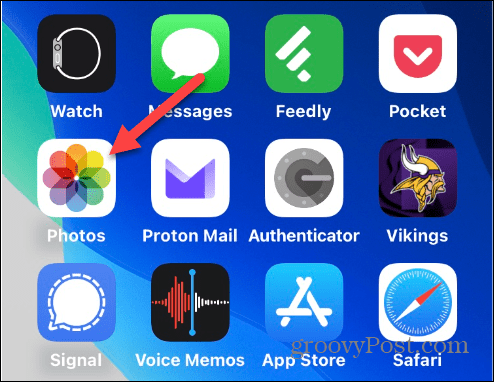
- Намерете и изберете видеоклипа, който искате да коригирате.
- Докоснете редактиране бутон в горния десен ъгъл.
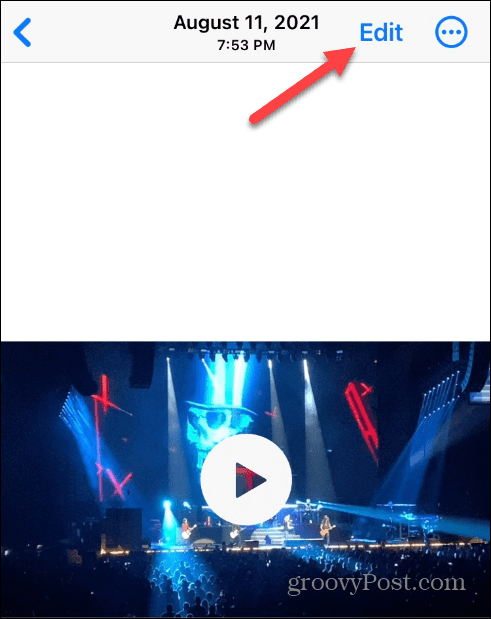
- В долната част на екрана ще се появи лента с инструменти.
- Докоснете реколта бутон от дясната страна на лентата с инструменти.

- Докоснете Инструмент за завъртане (квадрат със стрелка, сочеща наляво) в горния ляв ъгъл на екрана.
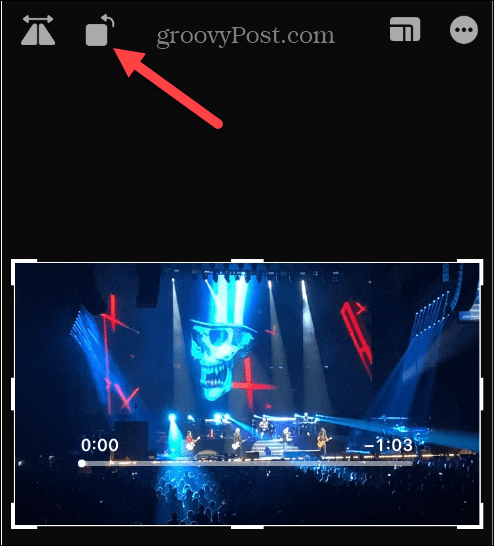
- Видеото ще се завърта всеки път, когато докоснете инструмента.
- След като е в желаната от вас ориентация, докоснете Свършен бутон в долния десен ъгъл на екрана.
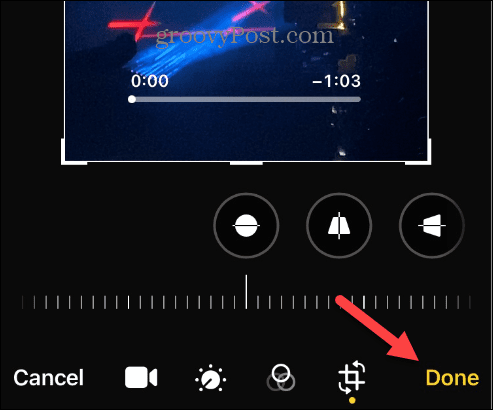
След като изпълните горните стъпки, видеото ще се покаже в зададената от вас ориентация.
Как да завъртите снимки на iPhone
Важно е вашите видеоклипове да се показват в правилната ориентация, но какво ще кажете за снимките? Добрата новина е, че можете също да промените ориентацията на снимката; процесът е почти идентичен.
За да завъртите снимка на iPhone:
- Отвори Снимки приложение на вашия iPhone и изберете снимката, която искате да завъртите.
- Докоснете редактиране бутон в горния десен ъгъл.
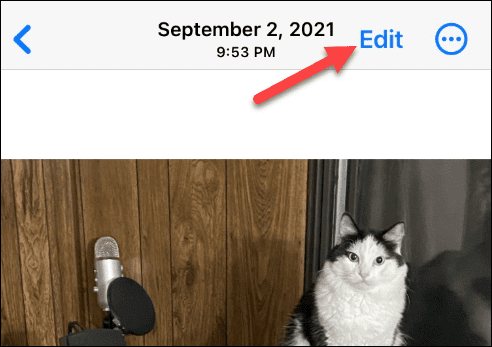
- Когато лентата с инструменти за редактиране се появи в долната част на екрана, докоснете реколта бутон вдясно.
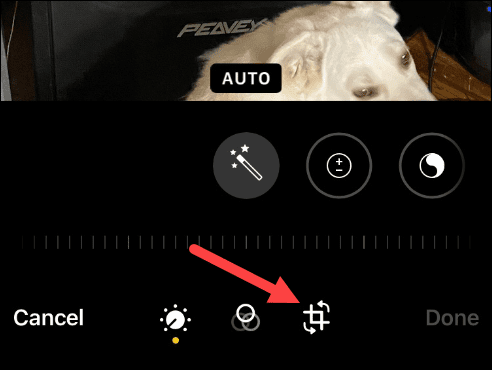
- Докоснете Завъртете инструмент в горния ляв ъгъл и го обърнете, докато получите желаната ориентация за снимката.
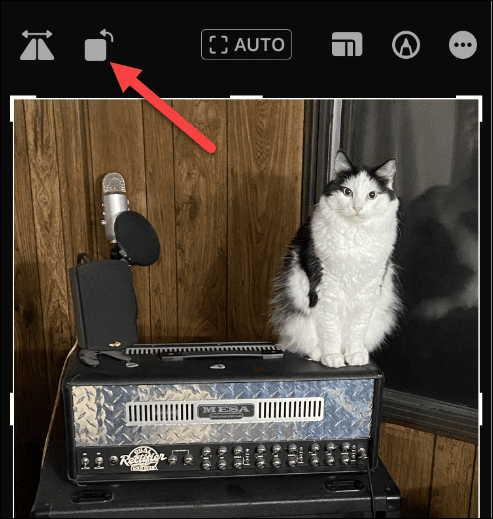
- След като имате желаната ориентация за снимката, щракнете върху Свършен бутон под лентата с инструменти.
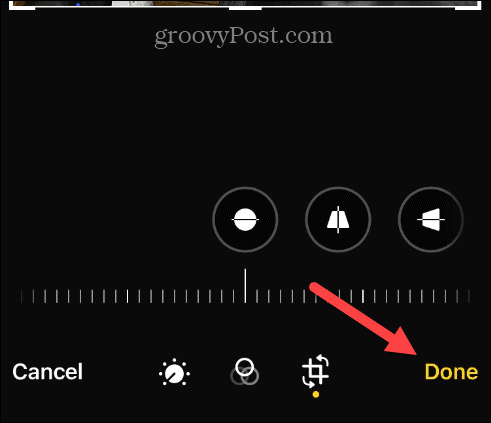
След като завършите стъпките, снимката ще се покаже в ориентацията, която сте избрали. Имайте предвид, че ориентацията и другите редакции ще се синхронизират с iCloud. Така че може да искате първо дублирайте снимката.
Получаване на повече от снимки и видео на iPhone
Ако смятате, че сте записали перфектното видео или сте направили снимка на вашия iPhone, но тя се е оказала в грешна ориентация, следвайки стъпките по-горе, ще ви позволи да отстраните проблема. Разбира се, докато сте вътре режим на редактиране, можете да подобрите други аспекти на видеоклипа, като регулиране на яркостта или изрязване и преоразмеряване на видеоклипа.
За повече информация прочетете нашето ръководство за редактиране на видеоклипове с приложението Снимки. Не забравяйте, че след като редактирате видеоклип, тези промени ще бъдат отразени във вашата колекция в iCloud. Така че, преди да коригирате ориентацията или да направите други редакции, трябва първо дублирайте снимката или видеоклипа.
Освен това може да се интересувате от управление на снимки и видеоклипове в iCloud или да се научите как да компресиране на снимки на iPhone.
Ако имате снимки на телефона си, които не искате хората да виждат, помислете първо заключване на снимки. И ако искате да станете по-креативни с iPhone, вижте функцията, която ви позволява да го направите правете снимки с дълга експозиция.
Как да намерите своя продуктов ключ за Windows 11
Ако трябва да прехвърлите своя продуктов ключ за Windows 11 или просто ви трябва, за да направите чиста инсталация на операционната система,...
Как да изчистите кеша на Google Chrome, бисквитките и историята на сърфиране
Chrome върши отлична работа със съхраняването на вашата история на сърфиране, кеш памет и бисквитки, за да оптимизира работата на браузъра ви онлайн. Нейното е как да...

